作者:乔山办公网日期:
返回目录:word文档
我们复制一些文章、编辑文档的时候,总会发现:莫名其妙多出来一些空白页!而且怎么也删除不了!影响美观不说,打印的时候也很麻烦!

今天,小编特意整理了这篇去除空白页的方法合集,保证是最全面、最简单的!建议大家收藏起来,免得日后找不到哦~
一、删除隐藏的分页符
这些删除不了的空白页,很可能由一些看不见的分页符产生。
方法:【视图】——【草稿】,找到隐藏的分页符,把它删除就可以啦~
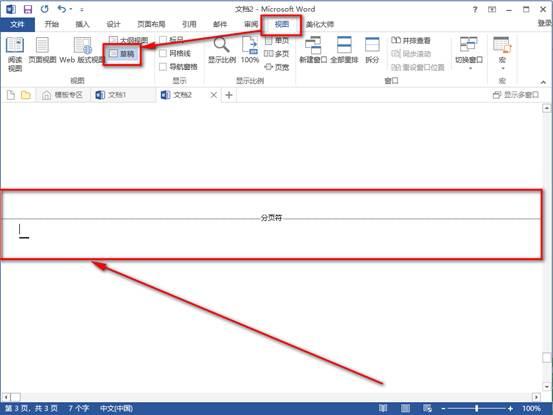
二、缩小行距
有的时候,行距太宽也可能导致空白页哦~
方法:单击右键——【段落】——【行距:1】
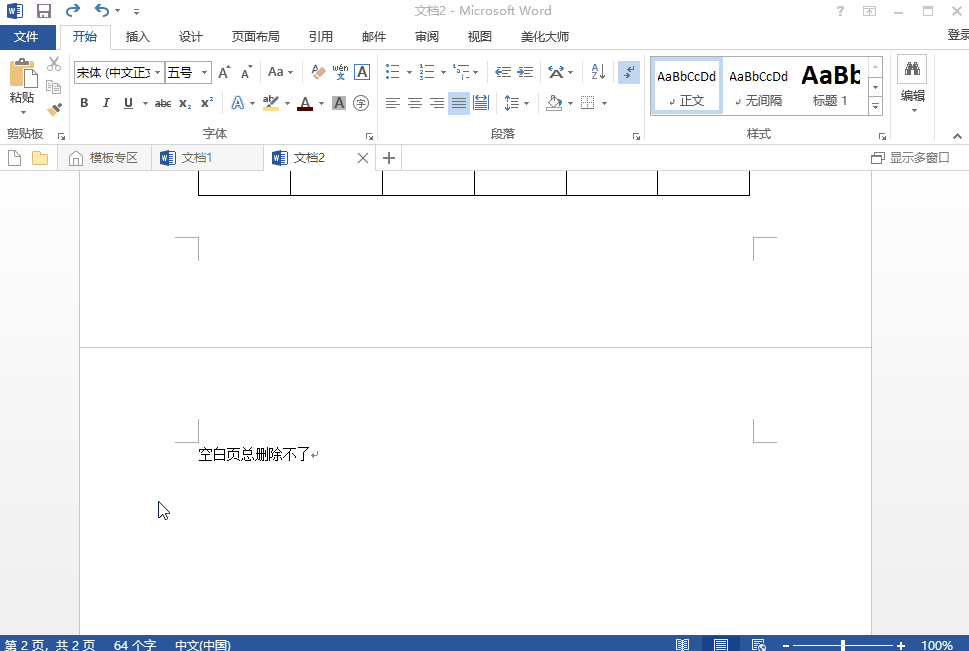
三、调整表格
还有一种情况,就是当前面出现表格的时候,也容易出现空白页。这时候,我们可以试试调整表格的格式就可以啦~
方法:调整表格的格式。
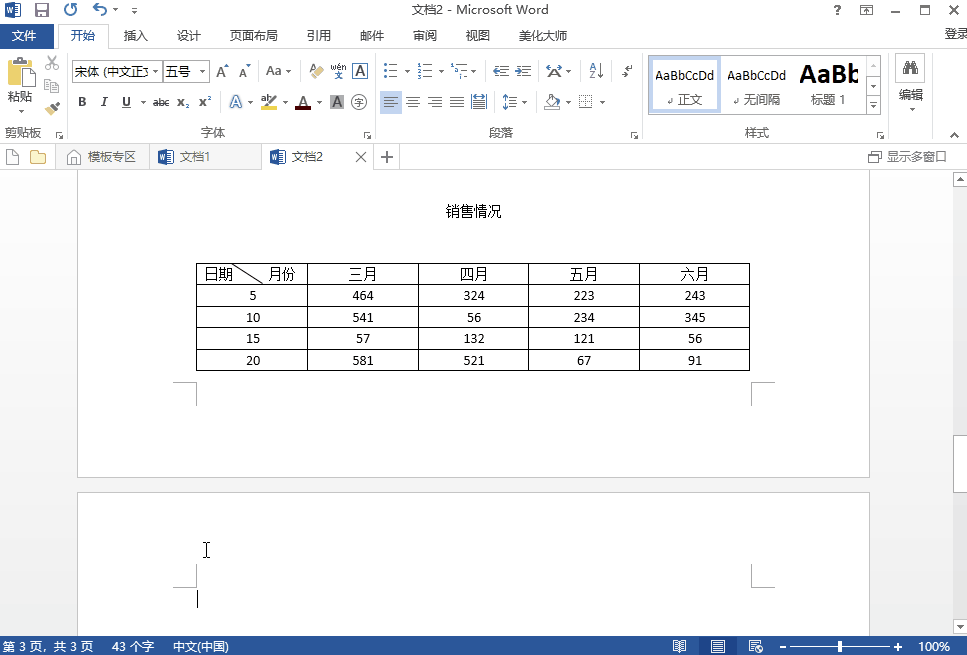
PS:要是不小心删除了Word文档,可以使用【强力数据恢复精灵】找回,不管是Excel、Word、PPT等等都ok哦~
还有啥疑问,欢迎给小编留言哦~